Roku USB Media Player Appレビュー
Rokuセットトップボックスに接続されたUSBドライブから音楽、ビデオ、写真を再生する方法を以前に説明しました。 Rokuには、USB Media Playerという公式アプリもあります。使い方を見てみましょう。
私はいくつかの異なるインターネットストリーミングを試しましたセットトップボックス。 Apple TV、Sony SMP-N200、Xbox 360などから。私が最もよく使うのは私のRoku 2 XSです。ストアには多数のチャンネルが含まれており、追加できるいくつかの非表示チャンネルが含まれています。しかし、自分のローカルメディアにアクセスしたい場合もあります。
Rokuのメインメニューから、チャンネルストアに移動します。 [写真とビデオまたは音楽]セクションで、[Roku USB Media Player]を選択します。

[チャンネルを追加]を選択します。
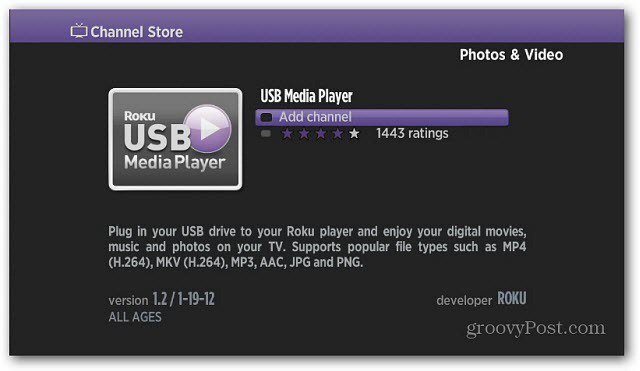
次に、ホーム画面メニューの便利な場所に移動します。
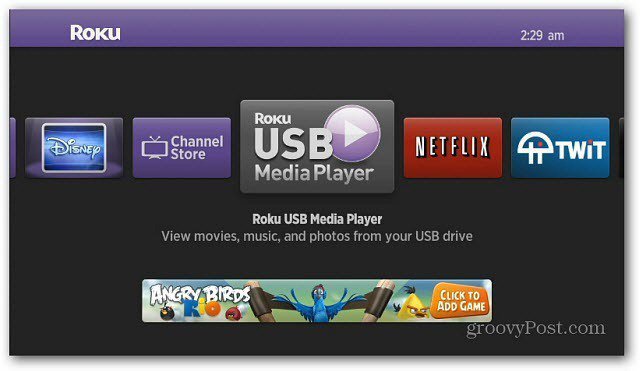
チェックアウトしたい音楽、ビデオ、写真が入ったUSBドライブを挿入します。

Roku USB Media Playerを起動します。 音楽、映画(ビデオ)、写真のメニューが表示されます。 USBドライブ上のメディアファイルを整理する必要はありません。アプリでは、音楽、写真、動画などの各カテゴリに正しいファイルタイプが表示されます。
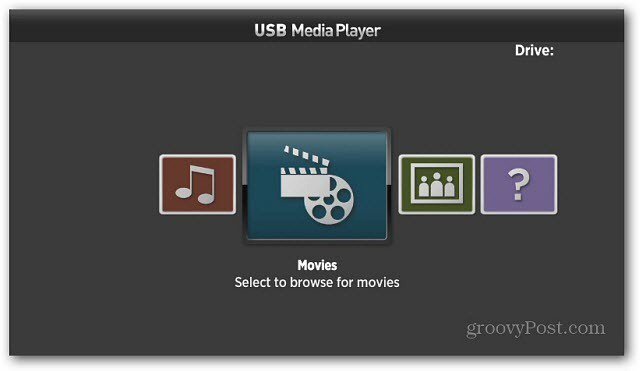
Roku USB Media Playerは次のファイルをサポートしています。これらのメディアファイルタイプのみが各カテゴリに表示されます。サポートされていないファイルタイプは非表示になります。
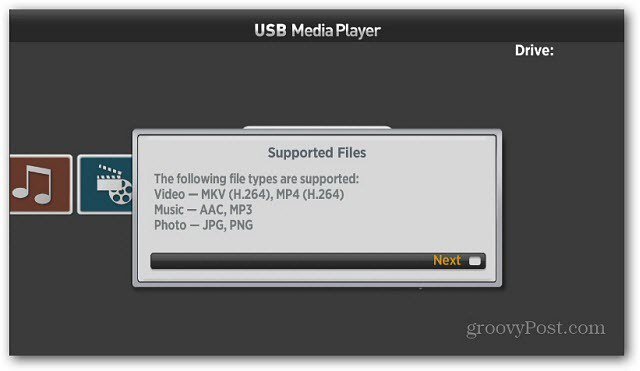
目的のメディアタイプに移動し、再生するファイルを選択します。ミュージックフォルダをご覧ください。
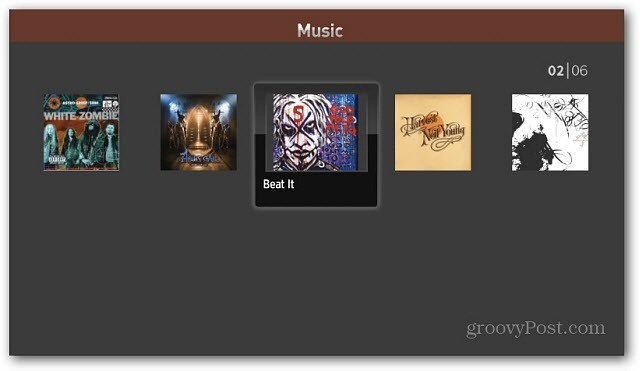
曲を再生すると、カバーアート、アーティスト名、基本的な再生コントロールが表示されます。
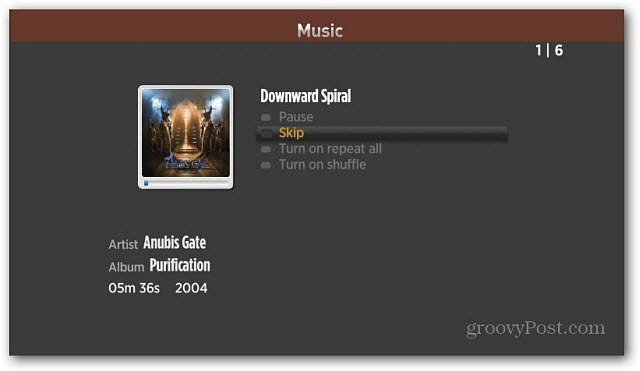
[画像]フォルダで、リモコンの左右の矢印キーを使用して、画像コレクションを参照します。
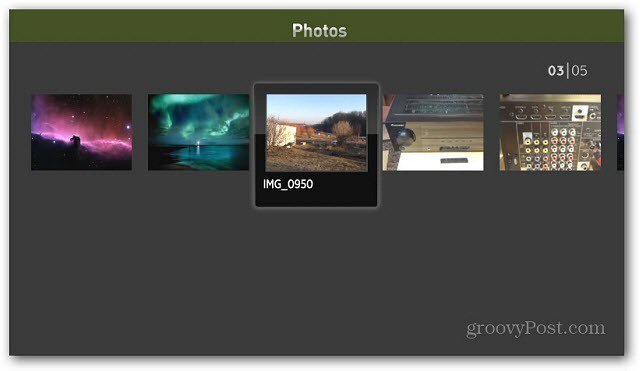
再生を押してスライドショーを開始できます。 リモートのアスタリスクボタンを押して、オプションメニューを表示し、スライドショーの表示方法を制御します。 HDTVで写真を表示したい場合、これは本当にクールです。
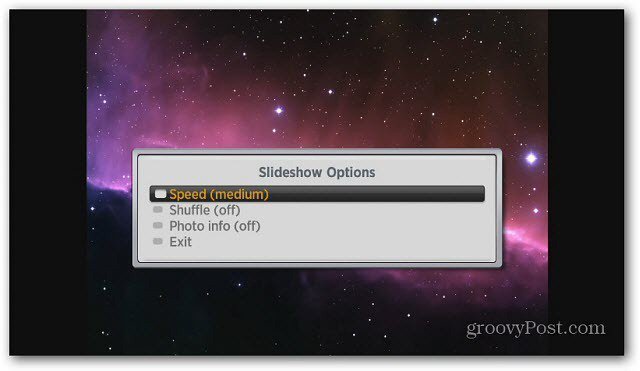
サポートされている動画タイプも再生できます。すべてのビデオはMoviesディレクトリにあります。
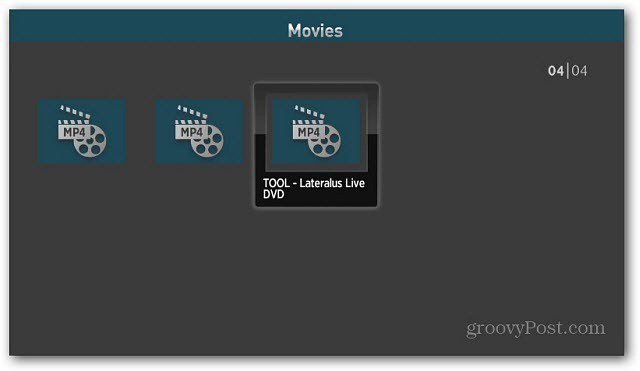
Roku USB Media Playerは使いやすく、Nowhere USBアプリよりも優れたインターフェイス。より多くの種類のファイルを再生する機能は間違いなく歓迎されますが、かなり限られています。映画やその他のメディアファイルをサポートされている形式に変換する必要がある場合は、HandBrakeの使用をお勧めします。 Windows、Linux、Mac向けの無料アプリです。最も一般的なビデオファイルタイプの変換を処理します。
Rokuで視聴できるインターネットストリーミングチャンネルが既に多数あります。 Roku USB Media Playerを使用すると、HDTVでさらに多くのメディアを楽しむことができます。










コメントを残す